Modi per risolvere i problemi di account disabilitato nell'App Store e in iTunes
Provi a scaricare un'applicazione, ma il tuo iPhone dice: "Il tuo account è stato disabilitato nell'App Store e in iTunes."
Digiti ripetutamente la password del tuo ID Apple, ma non funziona nulla. Vedi sempre lo stesso messaggio. Di solito significa che il tuo ID Apple è bloccato o bloccato.
Ma perché succede questo? In questo articolo, spiegheremo perché succede e come risolverlo.
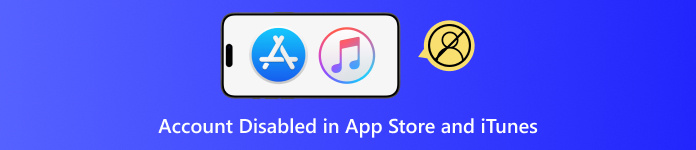
In questo articolo:
Parte 1: Perché l'account è disabilitato nell'App Store e in iTunes
A volte, il tuo account Apple potrebbe essere disattivato, il che può essere fastidioso. Potresti visualizzare un messaggio che indica che il tuo account non è attivo. Ma non preoccuparti! Ci sono alcuni motivi evidenti per cui questo accade. Analizziamoli uno per uno. Perché il tuo account è stato disattivato nell'App Store e in iTunes?
1. Hai provato troppo duramente per entrare
Apple blocca il tuo account se digiti la password errata troppe volte. Lo fa per proteggere il tuo account. Se qualcuno tenta ripetutamente di indovinare la tua password, Apple blocca l'accesso per impedirglielo.
2. Il tuo dispositivo si è dimenticato di te
Se non accedi al tuo account Apple da molto tempo, il tuo dispositivo potrebbe pensare che qualcosa non va e, per sicurezza, bloccarti.
3. Ci sono problemi di fatturazione
Se non hai pagato qualcosa o se c'è un problema con una carta regalo, Apple può bloccare il tuo account, disabilitandolo dall'App Store e da iTunes. Questo ti impedirà di acquistare altri prodotti finché il problema non sarà risolto. Potresti aver provato a utilizzare una carta regalo che non ha funzionato o un pagamento non è andato a buon fine.
4. Sicurezza semplice e vecchia
Se accedi su molti dispositivi Apple o provi ad accedere troppe volte, Apple potrebbe pensare che non sei tu. Potrebbero pensare che qualcuno stia cercando di violare il tuo account, quindi bloccano il tuo account per sicurezza.
5. Accuse contestate
Se hai acquistato qualcosa e hai detto "Non l'ho acquistato io", Apple potrebbe bloccare il tuo account. Si chiama addebito contestato. Finché la situazione non sarà risolta, il tuo account rimarrà bloccato.
Parte 2: Come risolvere il problema dell'account disabilitato nell'App Store e in iTunes
Se l'App Store o iTunes segnalano che il tuo account è disabilitato, potrebbe trattarsi di un grosso problema. Non potresti scaricare applicazioni, acquistare o utilizzare molti servizi Apple. Le cause possono essere diverse, come digitare la password errata troppe volte o avere un ID Apple bloccato. Ma non preoccuparti: esistono semplici modi per risolvere il problema. Di seguito sono riportati i metodi per risolvere un account disabilitato nell'App Store e in iTunes. Provali tutti e verifica se funzionano!
Soluzione 1: sblocca il tuo ID Apple
Se inserisci la password errata troppe volte, Apple bloccherà il tuo ID. Lo fa per proteggere il tuo account. In questo caso, non potrai utilizzare l'App Store o iTunes.
Per sbloccare il tuo ID Apple:
• Sul tuo iPhone, vai a Impostazioni.
• Rubinetto Il tuo nome > iTunes Store e App Store.
• Tocca il tuo ID Apple > quindi tocca ho dimenticato.
• Segui i passaggi sullo schermo. Puoi utilizzare la tua vecchia password o reimpostarla.
Se utilizzi l'autenticazione a due fattori, avrai bisogno del tuo numero di telefono attendibile o del tuo dispositivo attendibile.
Se utilizzi la verifica in due passaggi, avrai bisogno della chiave di recupero.
• Se lo hai perso, accedi al sito web dell'ID Apple e tocca Modificare sotto Sicurezza.
• Rubinetto Sostituisci la chiave smarrita per crearne uno nuovo.
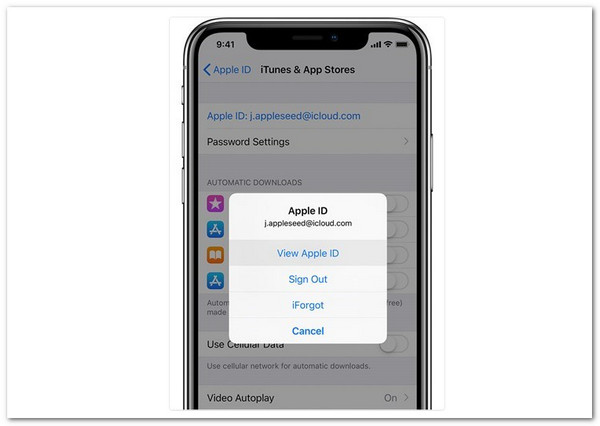
Correzione 2: accedi da un browser
Prova ad accedere al tuo ID Apple da un browser come Safari o Chrome.
• Vai su appleid.apple.com.
• Se funziona, attendi 8 ore prima di effettuare nuovamente l'accesso dal tuo iPhone.
Se l'errore persiste, passare alla correzione successiva.
Soluzione 3: controlla le restrizioni sul tuo iPhone
A volte, le impostazioni del telefono possono disabilitare il tuo account su iTunes e sull'App Store. Potrebbero impedirti di effettuare acquisti o accedere.
Per verificarlo:
• Vai a Impostazioni > Generale.
• Rubinetto Restrizioni.
• Inserisci il codice di accesso alle restrizioni.
• Se è acceso, prova a spegnerlo e controlla di nuovo.
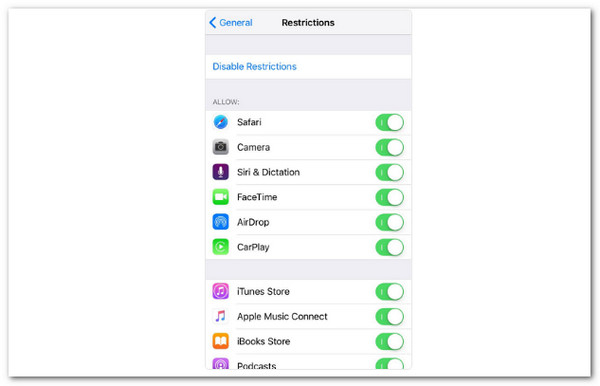
Correzione 4: Disconnettersi e riconnettersi
Può aiutare ad aggiornare la connessione del tuo account.
Controllare i passaggi seguenti:
• Vai a Impostazioni > Il tuo nome.
• Scorri verso il basso e tocca Disconnessione.
• Digita la password del tuo ID Apple per uscire.
• Torna alle Impostazioni e accedi nuovamente.
Ora prova a scaricare un'applicazione o accesso a iTunes.
Correzione 5: contattare l'assistenza Apple
Se nessuno di questi passaggi funziona, contatta Apple. Potranno verificare il problema con il tuo ID.
Ecco come fare:
• Vai al sito web del supporto Apple.
• Scegliere ID Apple > ID Apple disabilitato.
Puoi chiamarli, avviare una chat o inviare un'e-mail.
Segui attentamente ogni soluzione. Non saltare alcun passaggio. Una di queste dovrebbe aiutarti a far funzionare di nuovo l'App Store e iTunes. Una di queste soluzioni ha funzionato?
Parte 3: Soluzione definitiva: reimposta il tuo account Apple con un clic
Succede a molte persone. Ma ora c'è una soluzione semplice. Non hai bisogno dell'aiuto di Apple e non devi sapere nulla di tecnologia. Lo strumento si chiama imyPass iPassGoCon una sola pressione, puoi reimpostare il tuo account Apple e ottenere di nuovo l'accesso completo al tuo dispositivo. È sicuro, funziona con i modelli più recenti di iPhone e iPad e non richiede competenze specifiche. Basta collegare il dispositivo, seguire pochi semplici passaggi e il gioco è fatto.
Prima di tutto, scarica imyPass iPassGo dal sito ufficiale. Una volta fatto, aprilo.
Dalla schermata principale, seleziona Rimuovi l'ID AppleQuindi, collega il tuo iPhone al computer tramite un cavo USB. Una volta connesso il dispositivo, imyPass iPassGo controllerà e caricherà le informazioni del tuo dispositivo.
Nota:
Prima di procedere, assicurati che Trova il mio iPhone è disattivato. Ricorda inoltre che la rimozione del tuo ID Apple cancellerà tutti i dati presenti sul tuo dispositivo, quindi assicurati di eseguire prima il backup di tutti i dati importanti.
Controlla che le informazioni del tuo dispositivo siano corrette. Quindi, fai clic su Inizio per scaricare il firmware corretto. Potrebbero volerci alcuni minuti, a seconda della velocità della tua connessione internet.
Una volta completato il download, imyPass iPassGo inizierà a rimuovere il tuo ID Apple e a cancellare la password associata al vecchio account. Attendi il completamento del processo. Non scollegare il dispositivo.
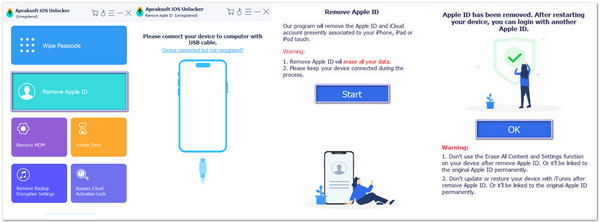
Ora sai cosa fare. Se sei bloccato fuori, imyPass iPassGo può aiutarti a reimpostare il tuo account Apple con un solo clic. Ma non è tutto. Puoi anche usarlo per scollegare l'ID Apple dall'iPhone, reimposta il passcode iPhone dimenticato, ecc.
Conclusione
Perché il mio account è disabilitato nell'App Store e in iTunes??
Probabilmente ora sai perché! Potrebbe essere dovuto a troppi accessi errati, bollette non pagate o problemi di sicurezza. Ma la cosa positiva è che ora sai anche come risolvere il problema. Abbiamo condiviso diversi metodi che possono aiutarti.
Se nulla funziona o vuoi la soluzione più rapida, la scelta migliore è imyPass iPassGoOffre la soluzione definitiva per reimpostare il tuo account Apple in un clic. È sicuro e non richiede particolari competenze. Funziona anche sugli iPhone e iPad più recenti.
Speriamo di poterti aiutare oggi. Buona fortuna e che i tuoi problemi con il tuo account Apple siano risolti per sempre!
Soluzioni calde
-
Suggerimenti per iOS
-
Sblocca iOS
-
Posizione GPS
-
Suggerimenti di Windows

